Online mağazanızıveya web sitenizi TikTokreklamları ile etkili bir şekilde bağlamak mı istiyorsunuz? TikTok Pixel, kullanıcı etkileşimlerini sitenizde takip etmenizi ve değerli içgörüler elde etmenizi sağlayan güçlü bir araçtır. Bu kılavuzda, TikTok Pixel'i adım adım nasıl kuracağınızı, satışları, kayıtları ve diğer önemli olayları ölçmek için göstereceğim.
En önemli bilgiler
- TikTok Pixel, web sitenizi TikTok Reklam Yöneticisi ile bağlamanıza olanak tanır.
- Aldığınız olaylar için satın alma ve kayıtlar gibi farklı şemalar oluşturabilirsiniz.
- Pixel'in kurulumu, web sitenizin başlığı üzerinden yapılır.
- Takip değerleri kampanyalarınızın değerlendirilmesi için kritik öneme sahiptir.
Adım Adım Kılavuz
TikTok Pixel'i kurmak için lütfen aşağıdaki adımları takip edin:
Adım 1: TikTok Reklam Yöneticisi'ne erişim
Öncelikle TikTok Reklam Yöneticisi'ne erişmeniz gerekiyor. Burada reklam hesabınızı yönetmek ve Pixel'i kurmak için gerekli tüm işlevleri bulacaksınız.
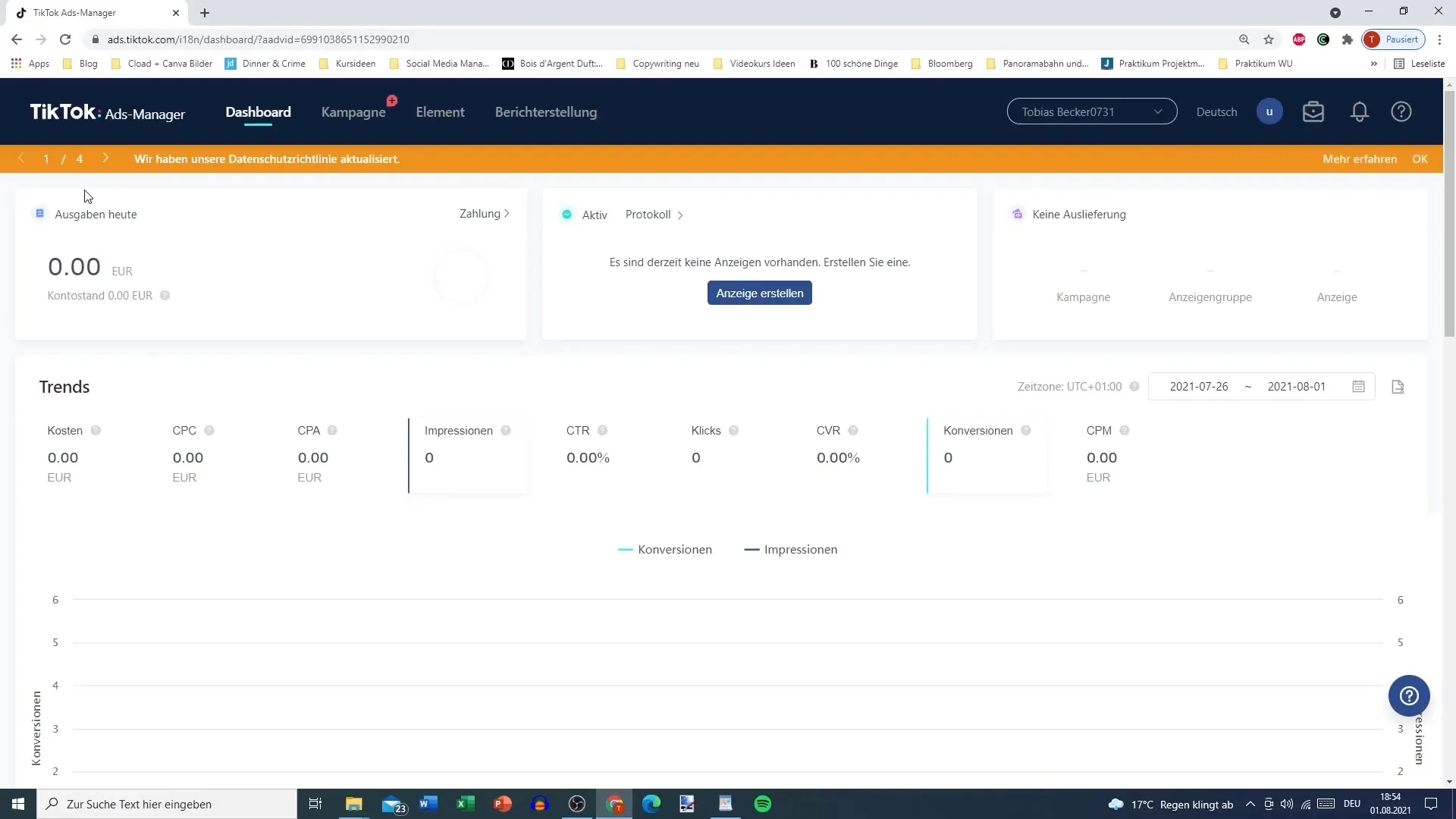
Adım 2: TikTok Pixel'i seçin
Rekabet Yöneticisi'nde TikTok Pixel'i yönetmenizi sağlayan menü öğesine tıklayın. Uygulama Entegrasyonubu kılavuz için geçerli olmadığından, "Web Sitesi Pixel" alanını seçtiğinizden emin olun.
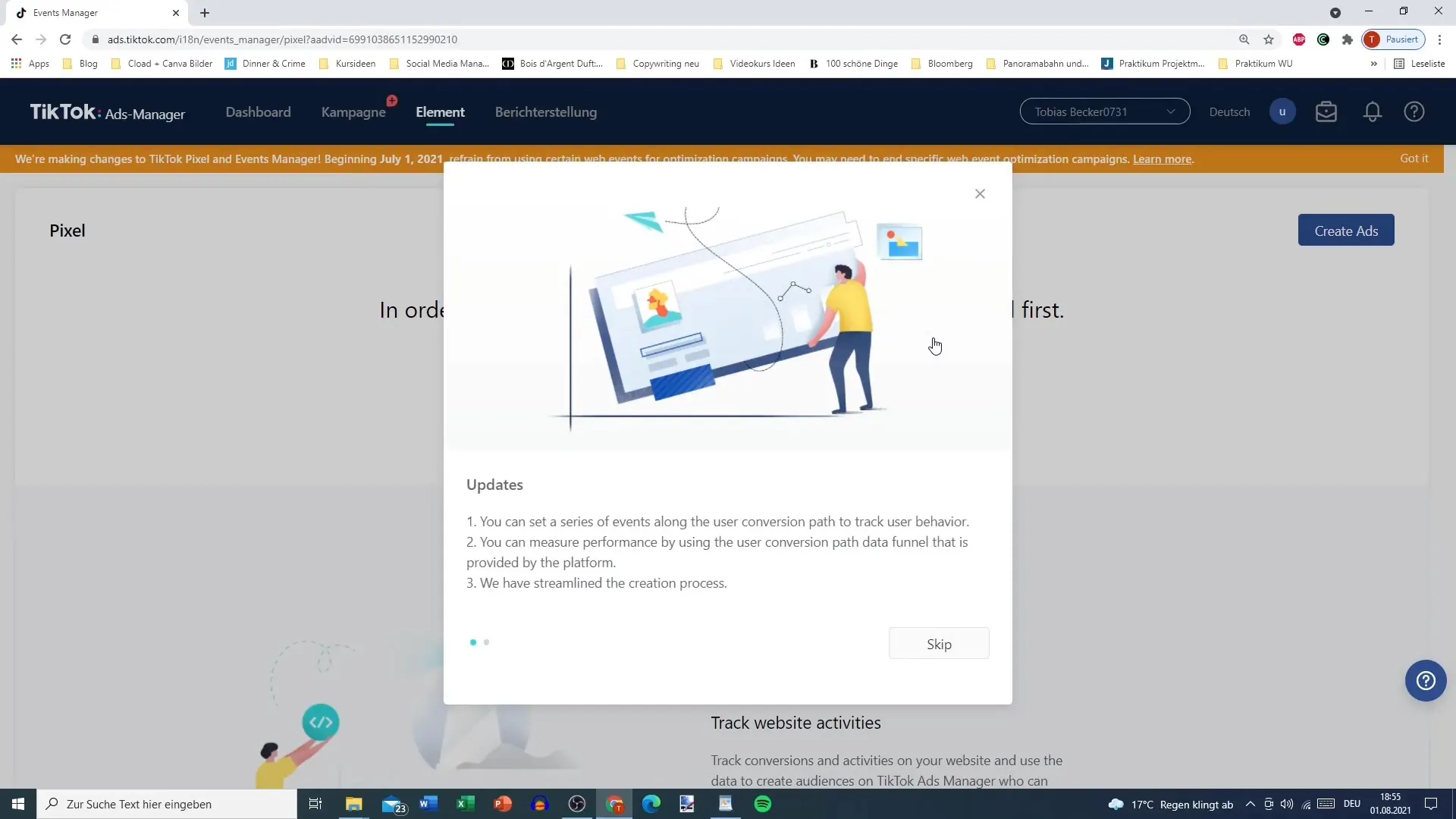
Adım 3: Pixel oluşturun
Yeni bir Pixel oluşturmak için, Pixel'e bir ad vermeniz gerekiyor. Örneğin, "Online Mağaza XY" olarak adlandırarak özel mağazanızıveya ürününüzü tanımlayabilirsiniz.
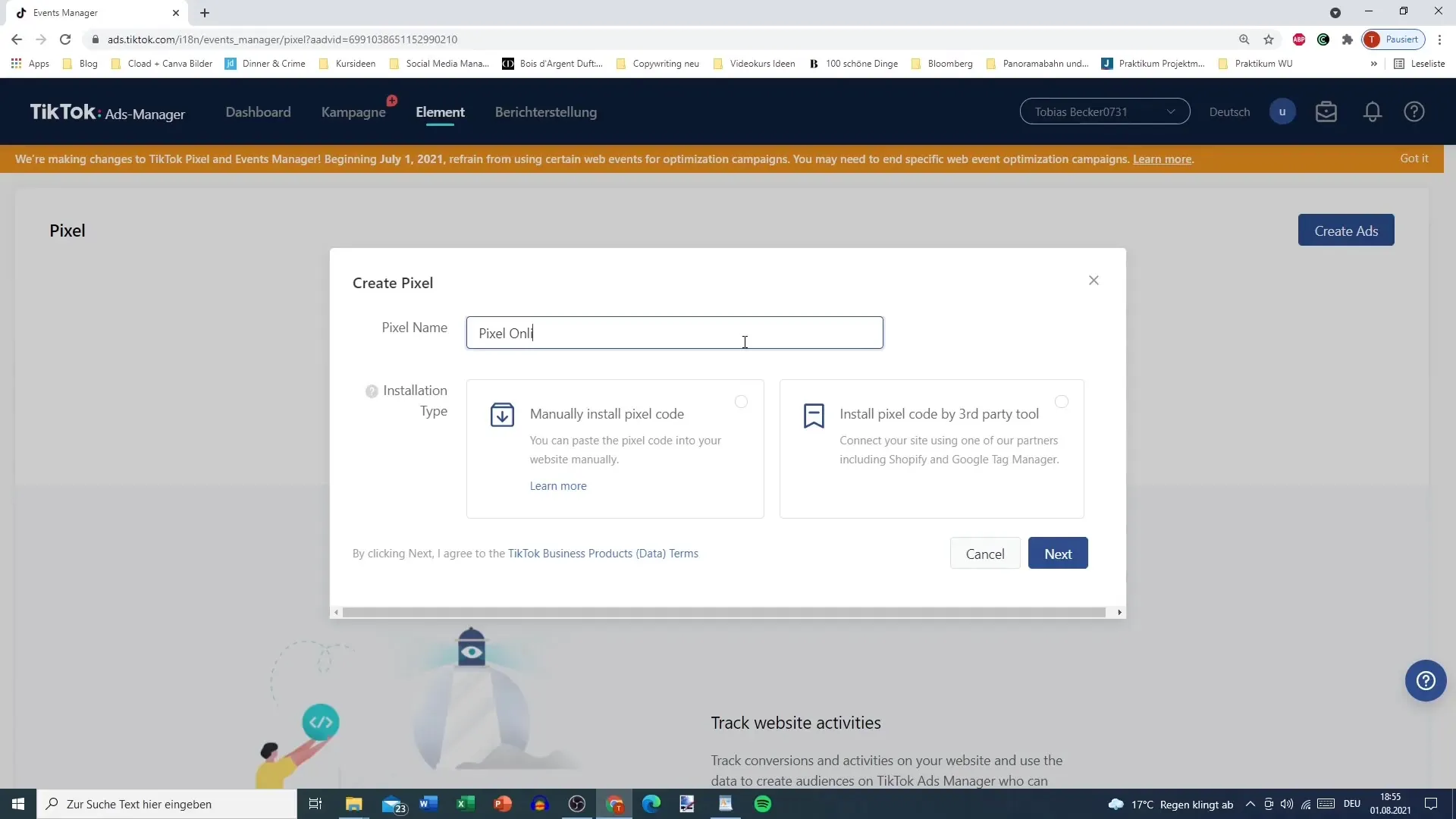
Adım 4: Pixel'in kurulumu
İki kurulum seçeneğiniz var: kodun manuel kurulumu veya Shopify veya Google Tag Manager gibi platformlar aracılığıyla entegrasyon. Manuel kurulumu seçerseniz, sağlanan Pixel kodunu kopyalayın ve web sitenizin başlığına yapıştırın.
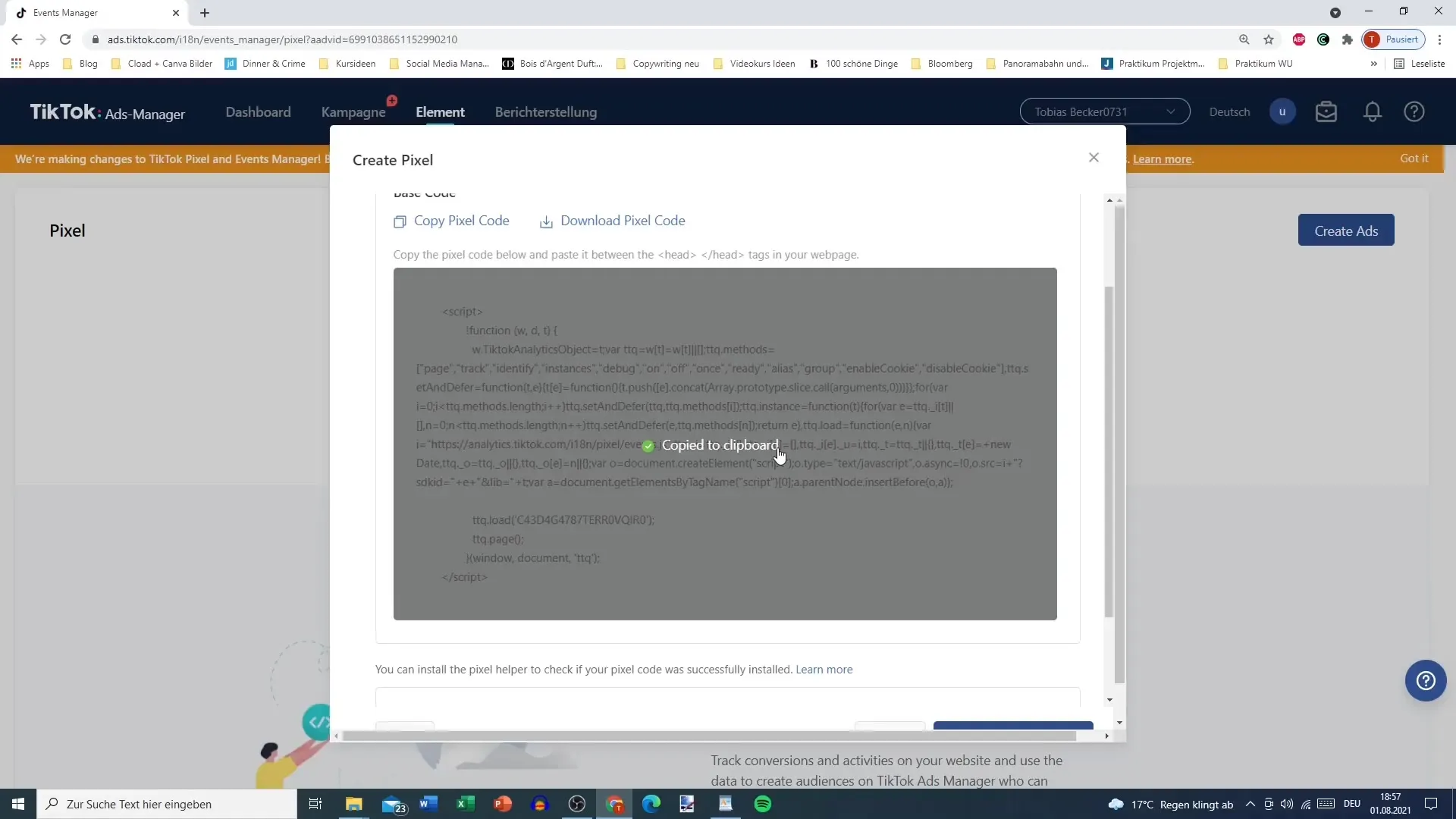
Adım 5: Kurulum modunu seçin
Şimdi standart mod ile geliştirici modu arasında seçim yapmanız gerekiyor. Programlama bilgisine sahip değilseniz, kurulum sürecini basitleştirmek için standart modu seçmenizi öneririm.
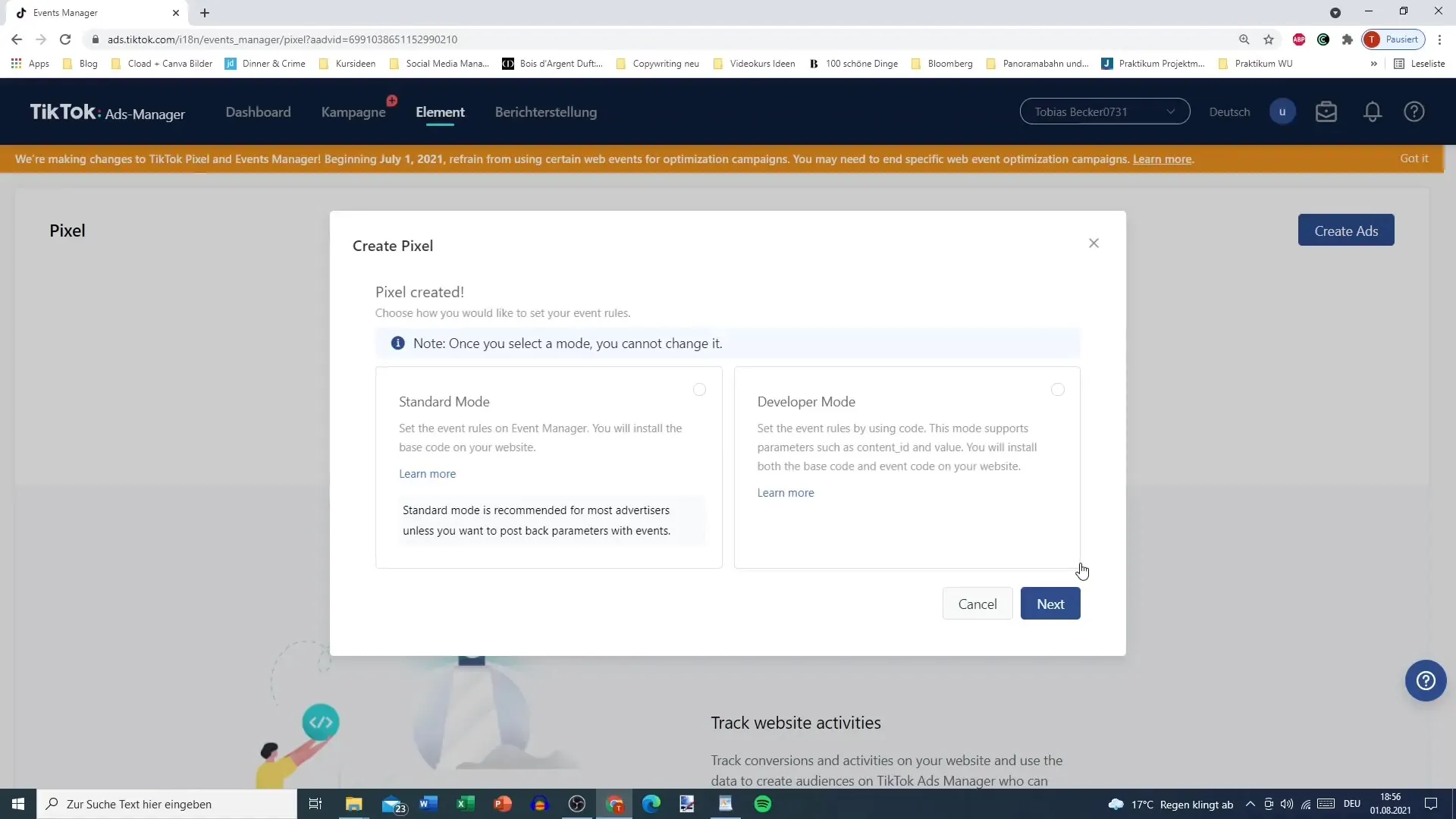
Adım 6: Olayların yapılandırılması
Pixel'i kurduktan sonra "Olaylar" sayfasına gidin ve farklı olay kategorilerinden birini seçme şansına sahip olun. Örneğin, web sitenizdeki satın almalara ve diğer önemli eylemlere ilişkin kesin veriler toplamak için "E-ticaret Olayları"nı seçebilirsiniz.
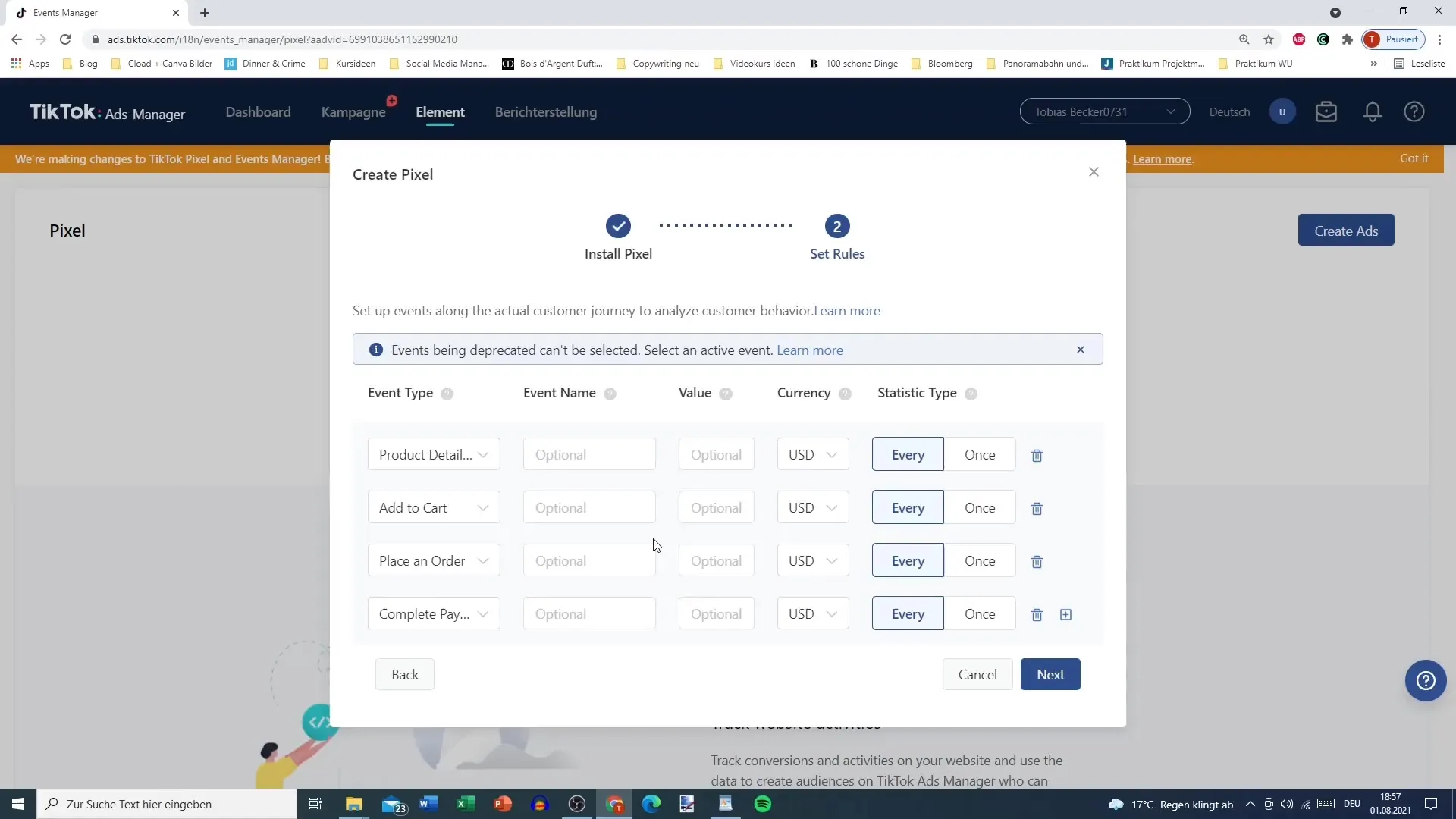
Adım 7: Olayları tanımlayın
Burada, satın alma işlemi veya kullanıcı hesabı oluşturma gibi özel olayları tanımlayabilirsiniz. Birisi sitenizde satın aldığında ve checkout sayfasına yönlendirildiğinde, bunu "Satış" olarak etiketleyebilirsiniz. Olayınıza bir mali değer atayarak kampanyalarınızın başarısını daha sonra değerlendirebilirsiniz.
Adım 8: Takip stratejisi belirleyin
Bir kullanıcı bir eylem gerçekleştirdiğinde olayın her seferinde izlenip izlenmeyeceğine veya sadece bir kez mi izlenebileceğine karar verebilirsiniz. Bu karar, kampanyalarınızın değerlendirilmesini etkiler.
Adım 9: Ek olaylar ekleyin
"Satış" dışında "Kullanıcı Kaydı" veya "Fatura Ekle" gibi başka olaylar da bulunmaktadır. Burada bu eylemlerin işletmeniz için ne kadar değerli olduğunu tanımlayabilir ve bunların her zaman mı yoksa bir kez mi izleneceğine karar verebilirsiniz.
Adım 10: URL takibi ve kapanış
Son olarak, checkout veya ödeme olayları için belirli URL'leri tanımlayabilirsiniz. Burada, bu olayları tam olarak ölçmek için sayfanın URL'sini girersiniz.
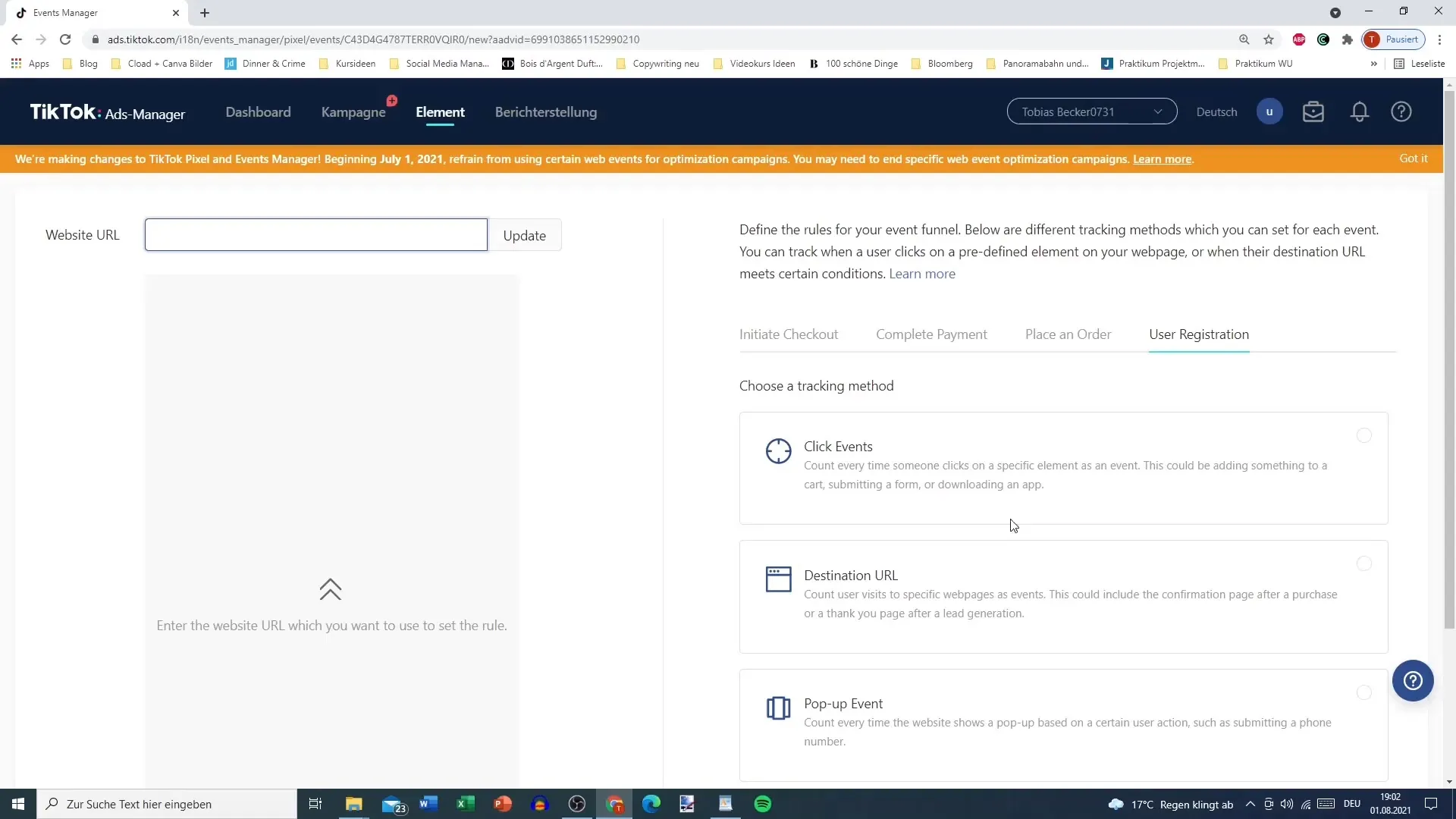
Adım 11: Kontrol etme ve ayarlama
Artık Pixel'inizi yapılandırdığınıza göre, her şeyin doğru bir şekilde ayarlandığını kontrol edin. Farklı ayarları gözden geçirin ve gerekirse ayarlayın. Bilmeniz gereken: Artık ayarlardaki değişiklikler için Pixel'i silme seçeneğiniz var.
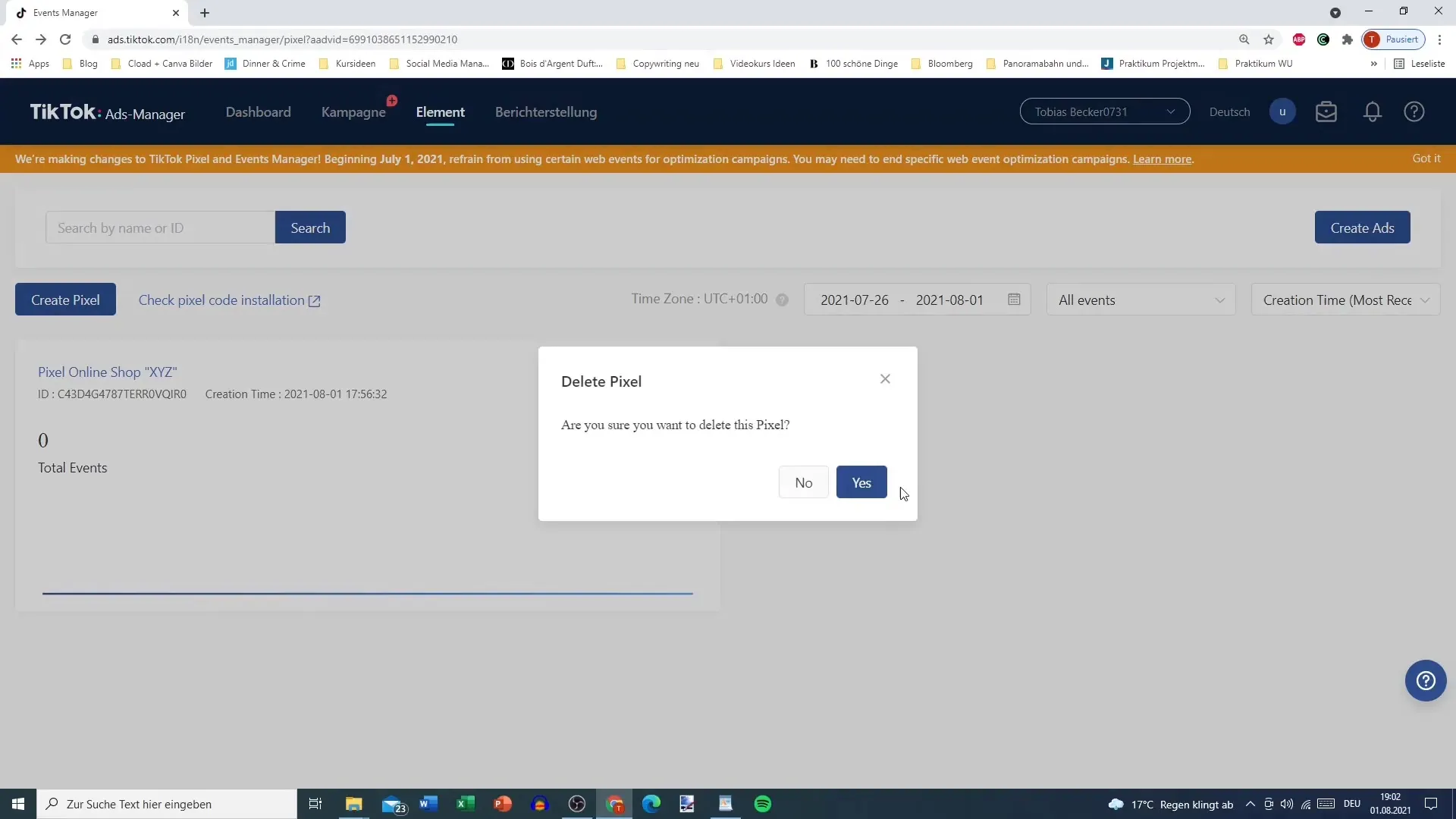
Özet - TikTok Pixel: Entegre için kapsamlı bir kılavuz
Bu kapsamlı kılavuzla, TikTok Pixel'inin kurulumu için gereken tüm adımları öğrendiniz. Şimdi, çevrimiçi mağazanızın TikTok reklamları ile etkili bir şekilde bağlandığından emin olabilir ve kullanıcı davranışları hakkında değerli veriler toplayabilirsiniz. Elde edilen içgörüler, kampanyalarınızı hedefli olarak optimize etmenize yardımcı olacaktır.
SSS
TikTok Pixel'i nasıl kurarım?TikTok Pixel'i web sitenizin başlığında manuel olarak kurabilir veya Shopify veya Google Tag Manager gibi platformlar aracılığıyla entegre edebilirsiniz.
TikTok Pixel ile hangi olayları takip edebilirim?TikTok Pixel ile satın alımları, kullanıcı kayıtlarını ve diğer önemli olayları takip edebilirsiniz.
Olayların değerini nasıl belirleyebilirim?Her olaya bir mali değer atayarak kampanyalarınızın başarısını ölçebilirsiniz.
TikTok Pixel'i daha sonra düzenleyebilir miyim?Evet, Pixel'in ayarlarını değiştirebilir ve gerektiğinde silebilirsiniz.
Pixel'in kurulumu ile ilgili nereden yardım alabilirim?TikTok Reklam Yöneticisi'nde, Pixel'in kurulumu ve yapılandırması ile ilgili talimatları bulabilirsiniz.


